◾ ¿Cómo vincular tu contenido a un Player o Pantalla?
¡Hola! Recuerda que si vas a desplegar contenido, sube la multimedia deseada y crea una lista de reproducción previamente. 🕵🏻
Ya que estás aquí, aprovecha para echar un vistazo a las dos formas de visualizar tus listas de reproducción:
En los botones de la barra superior, puedes seleccionar la vista que prefieras: cuadrícula o tabla.
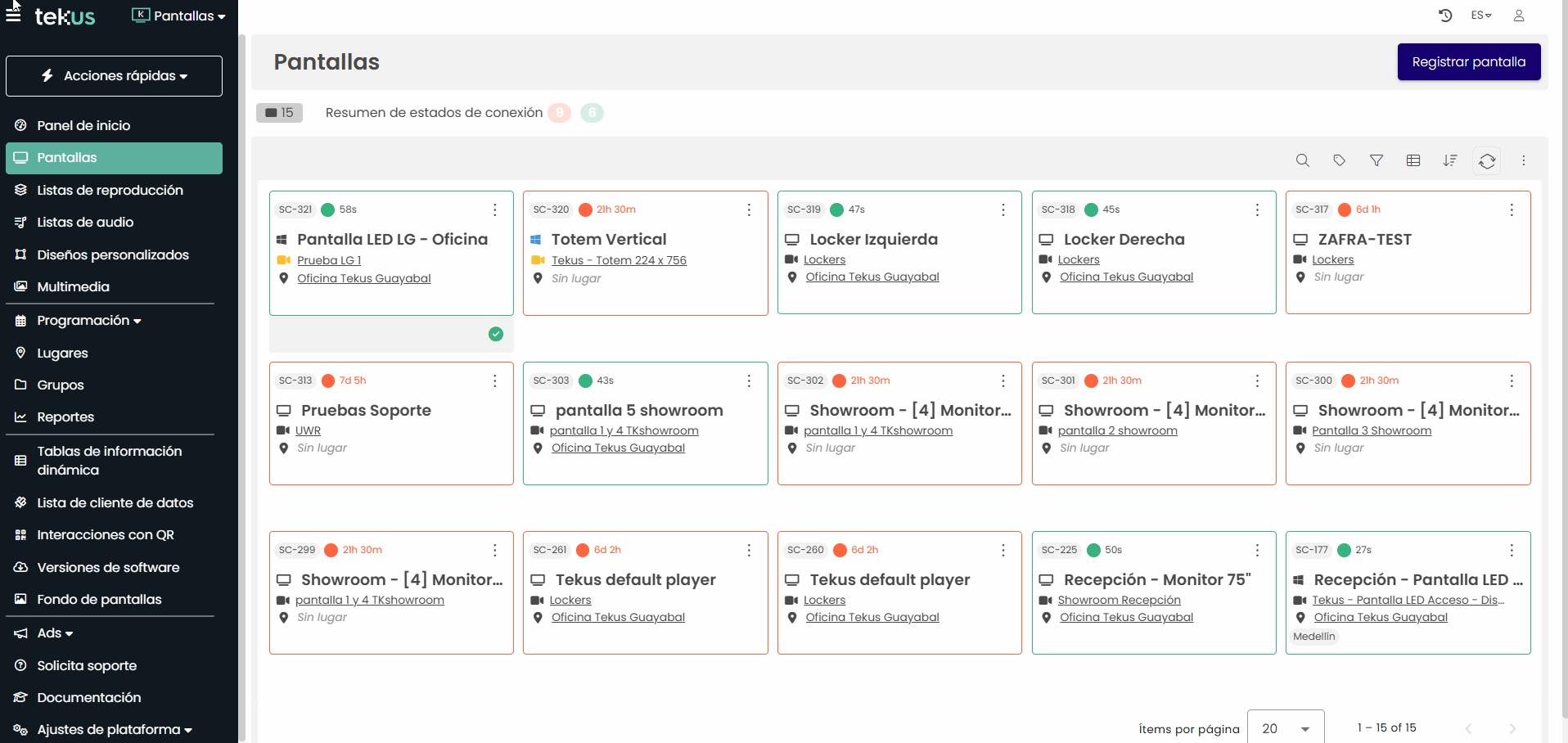
Ahora sí, empecemos con lo que buscabas…
Para asignar o desplegar una lista de reproducción en una pantalla, sigue estos pasos:
Haz clic en Listas de reproducción en el menú lateral izquierdo. Luego, identifica la lista que deseas asociar en la sección Listas de reproducción. Selecciona Opciones (los tres puntos que se encuentran a la derecha) y, por último, haz clic en Vincular pantallas.
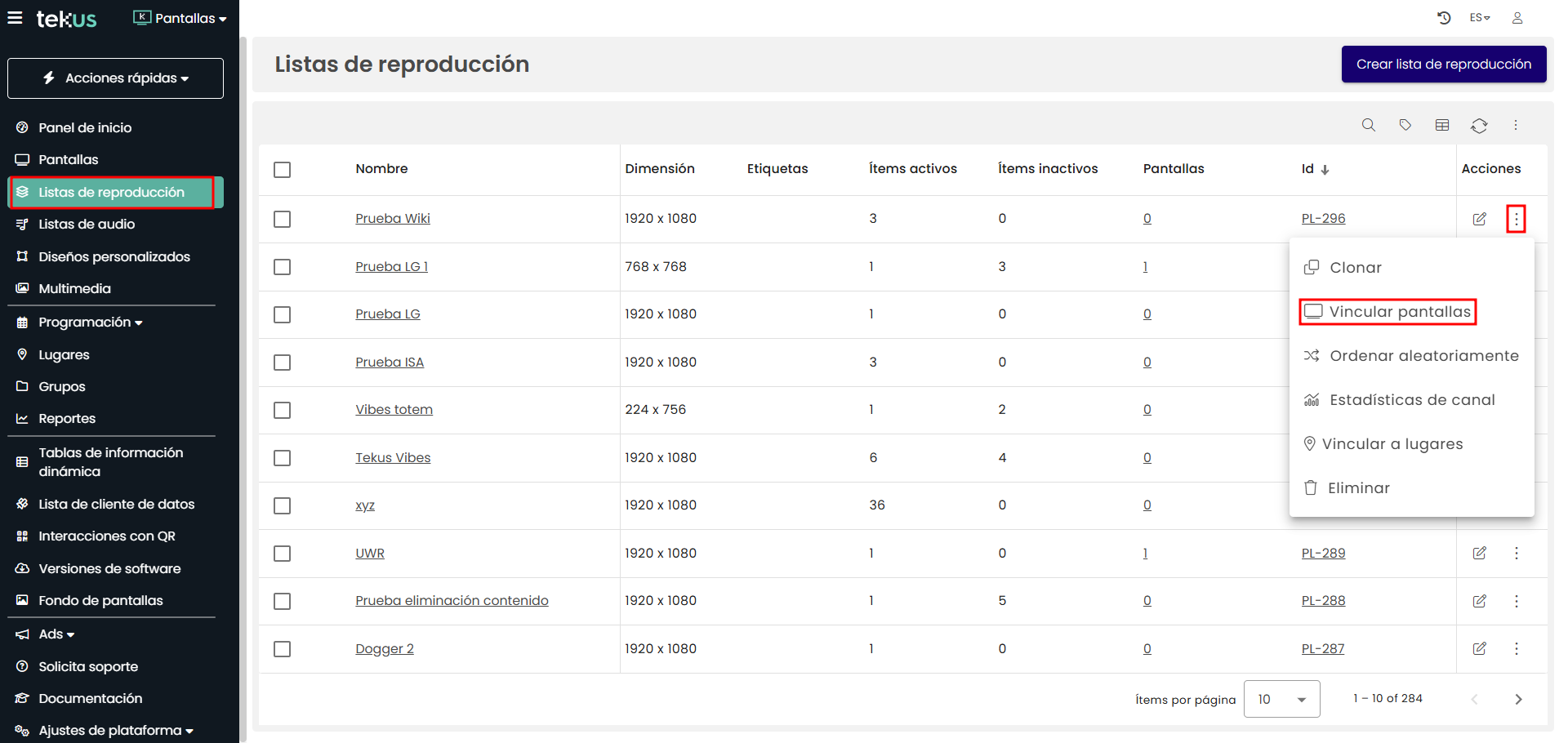
En el cuadro que se abrirá, selecciona de la lista el nombre de la pantalla a la que deseas asociar la lista de reproducción y, para finalizar, haz clic en Agregar.
Por ejemplo:
La lista de reproducción Prueba Wiki contiene contenido multimedia con mensajes de recibimiento para las personas que llegan a nuestra oficina. Quiero asignar esa lista a nuestra pantalla llamada Pantalla LED Oficina, que fue nombrada así para recordar su ubicación.
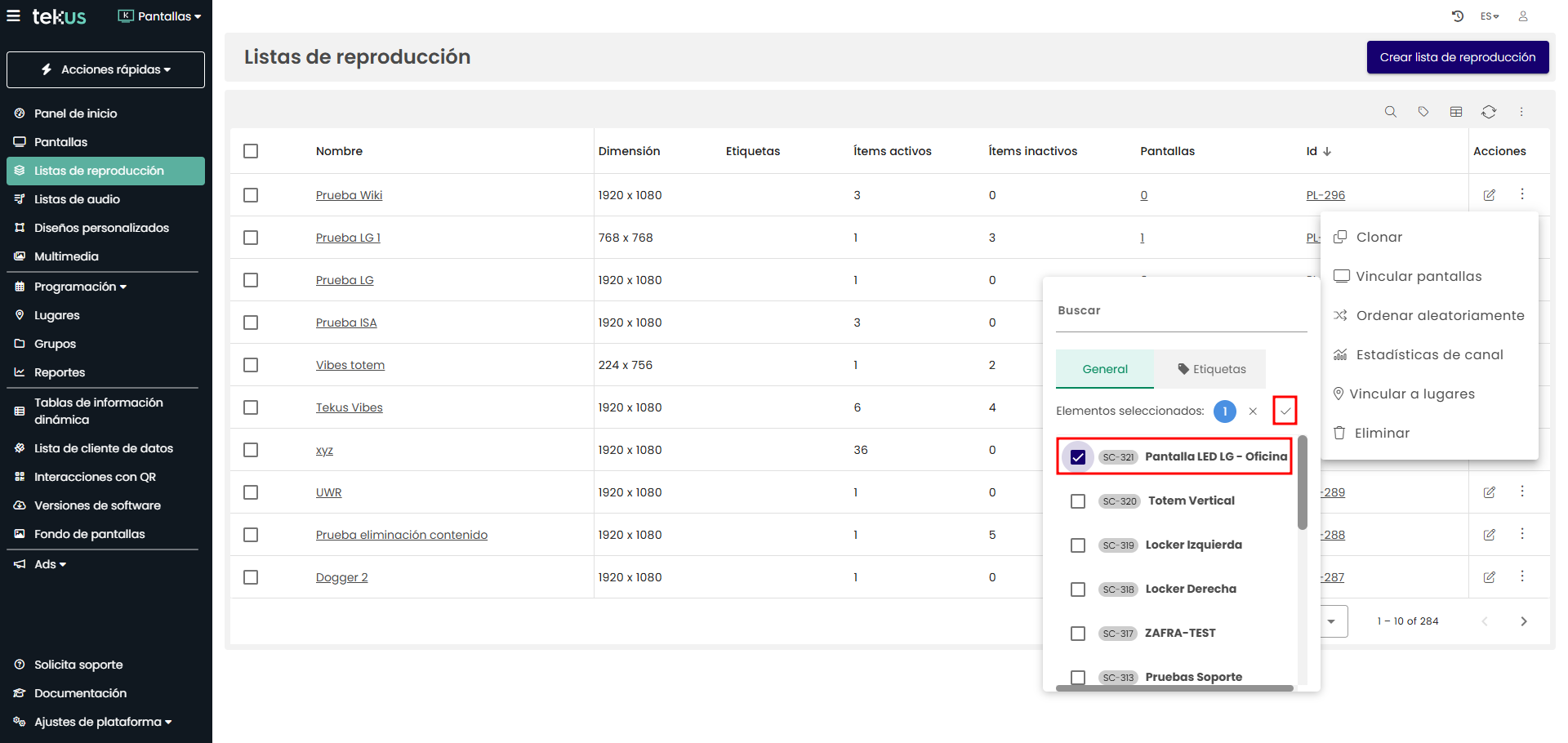
¡Felicitaciones! Ahora tu pantalla realizará la descarga del contenido para comenzar a transmitirlo. 🎉
Otras maneras de asociar una lista de reproducción a una pantalla
Asocial estando dentro de una lista de reproducción
Si deseas asociar tu lista de reproducción a una pantalla, puedes hacerlo directamente desde la lista.
Haz clic en la sección General. Luego en el segmento de Pantallas con esta lista, haz clic Asociar pantallas y busca el nombre de la pantalla en la que deseas transmitir el contenido de la lista de reproducción actual y finaliza haciendo clic en el botón Agregar.
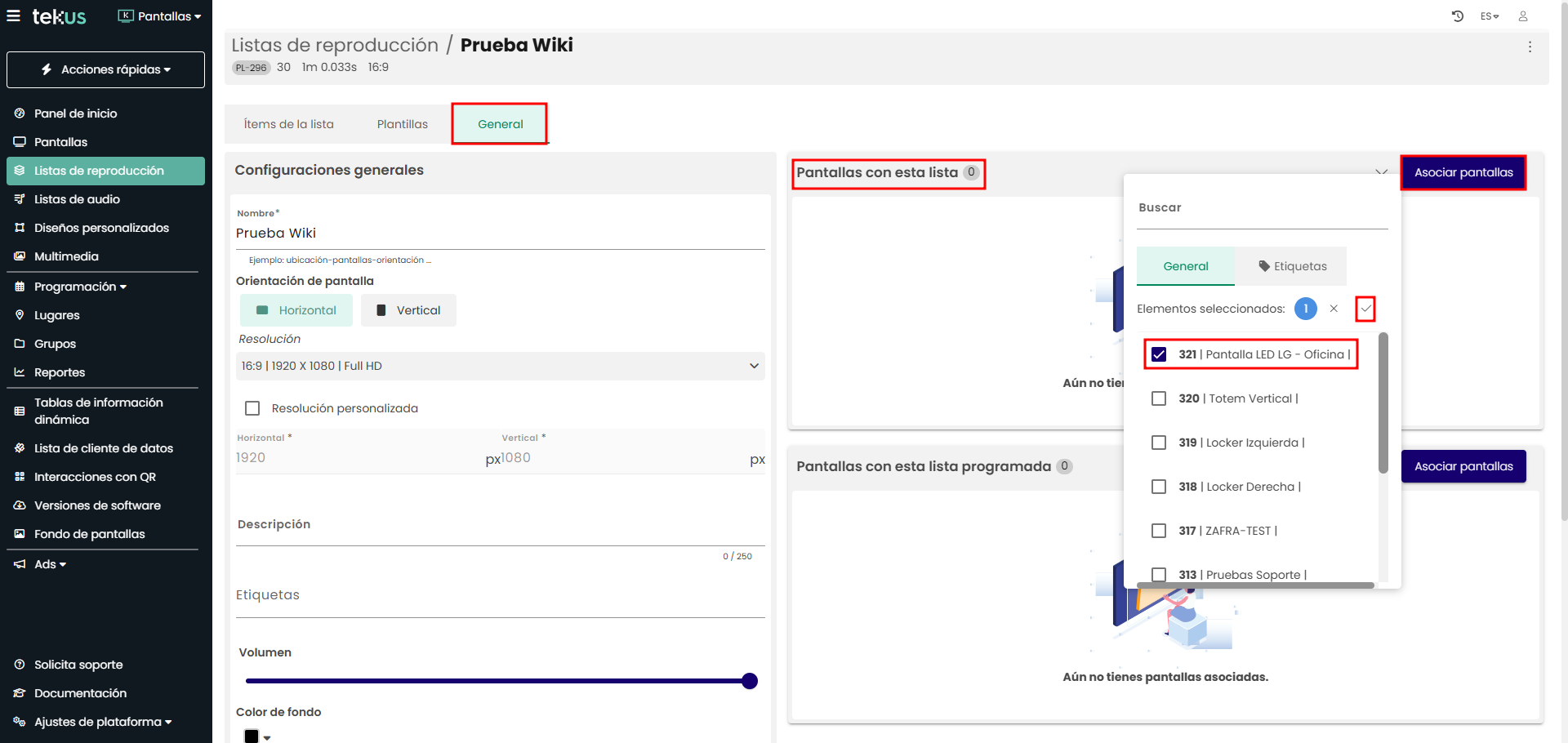
Asociar desde la pantalla
Si estás en la sección Pantallas, no necesitarás desplazarte a Listas de reproducción.
En Pantallas, identifica la pantalla a la que deseas asociar o cambiar la lista de reproducción. Haz clic sobre el nombre o en Opciones (los tres puntos a su izquierda) y selecciona Ver.
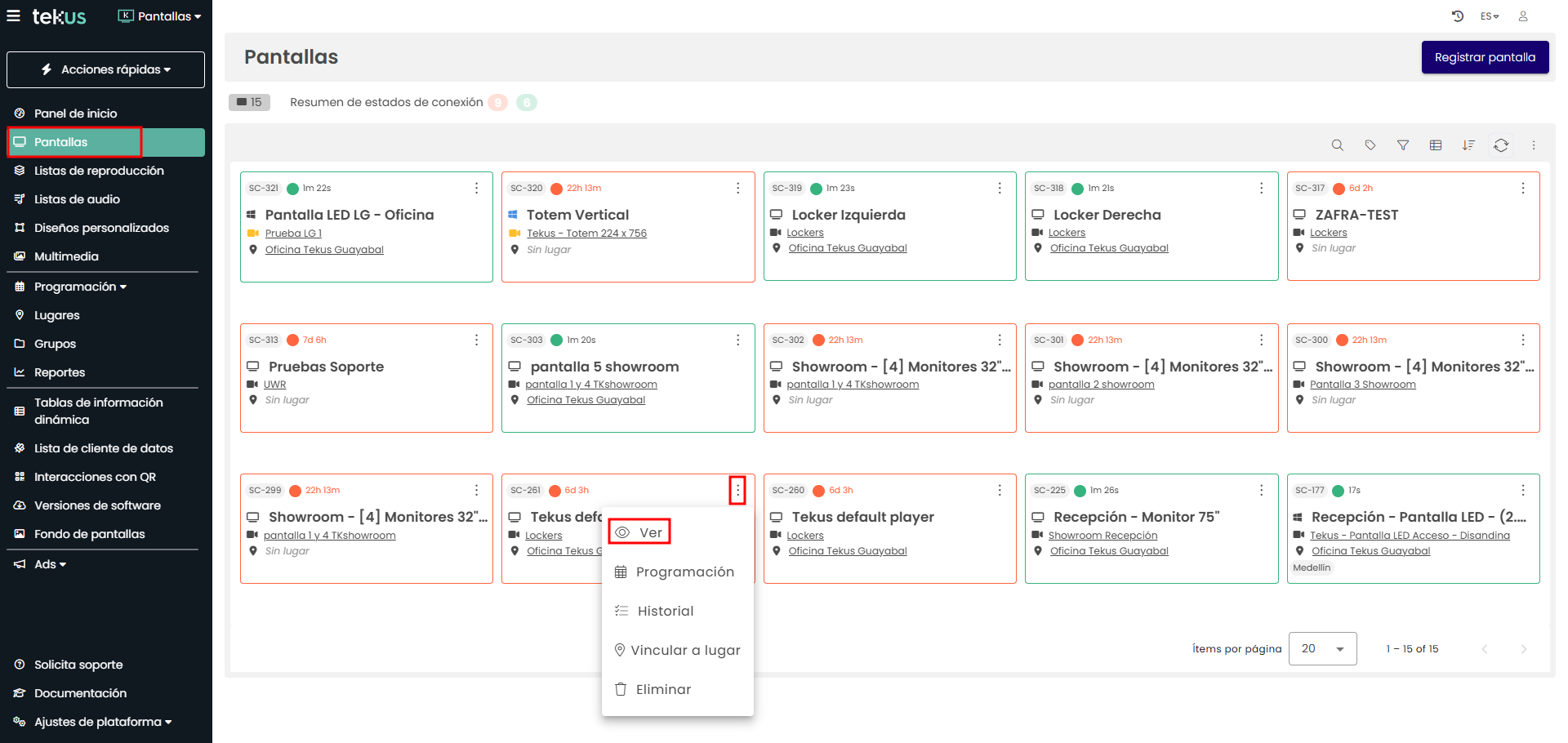
En el modo de edición, ve a la pestaña General de la pantalla o dispositivo. Allí encontrarás una sección llamada Multimedias asociadas. Haz clic en Reemplazar y, para finalizar, selecciona el nombre de la lista de reproducción que deseas transmitir en tu pantalla.
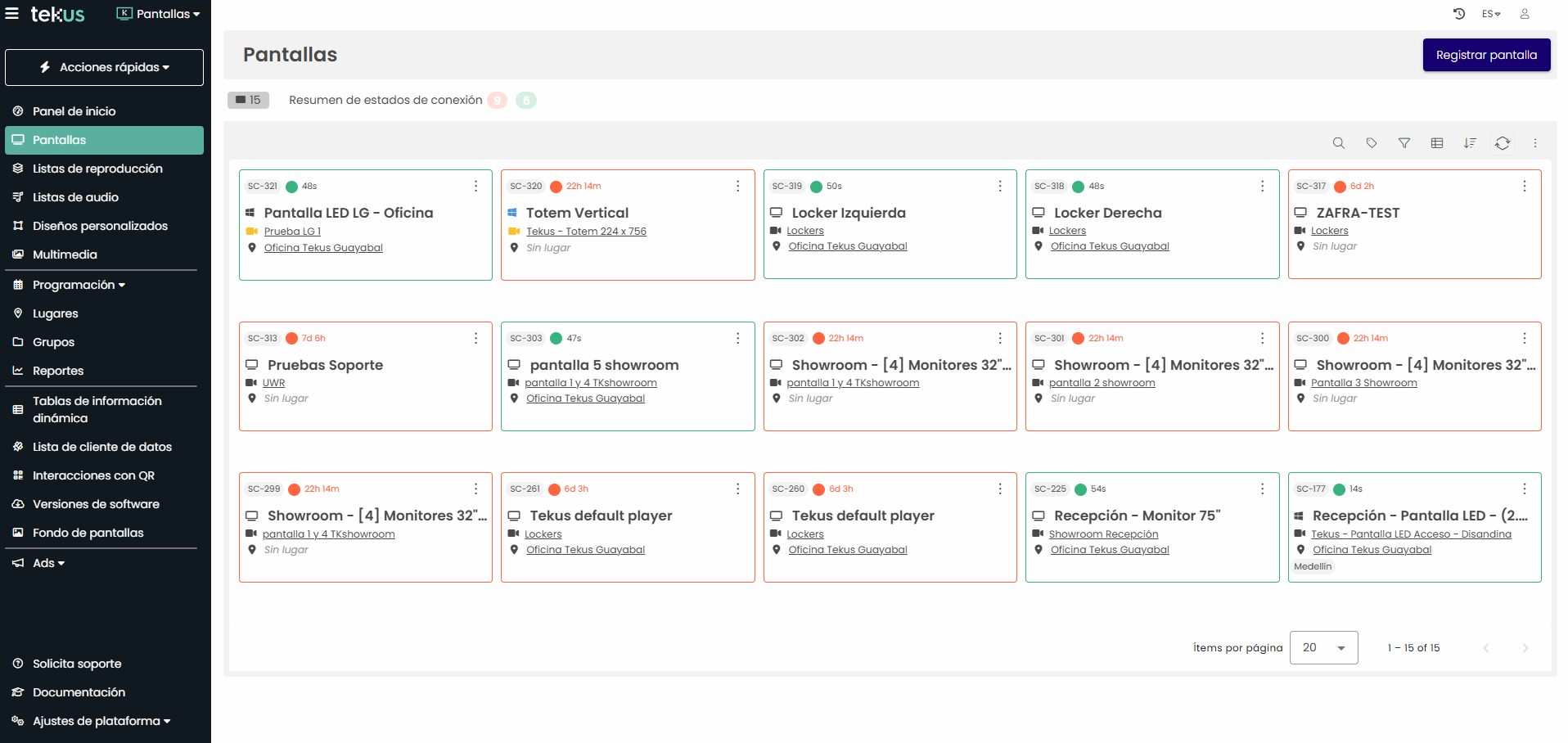
Si tienes algún requerimiento de soporte comunícate con nosotros a través de www.tekus.co/soporte.
Aviso Legal
Copyright © Tekus S.A.S 2025. Todos los derechos reservados.
El presente documento no podrá ser reproducido ni transmitido de ninguna forma ni por ningún medio sin el consentimiento previo otorgado por escrito de Tekus S.A.S y sus filiales.
El producto que se describe en este manual puede contener software cuyos derechos de autor pertenecen a Tekus S.A.S y a sus posibles licenciantes. Los clientes no podrán reproducir, distribuir, modificar, descompilar, desarmar, decodificar, extraer, ceder ni arrendar dicho software de ningún modo, como tampoco practicar ingeniería inversa, ni otorgar una sublicencia de este, salvo en aquellos casos en que la ley aplicable prohíba dichas restricciones o que dichas acciones hayan sido aprobadas por los titulares de los derechos de autor respectivos.